Blofin Шот ашу - BloFin Kazakhstan - BloFin Қазақстан - BloFin Казахстан
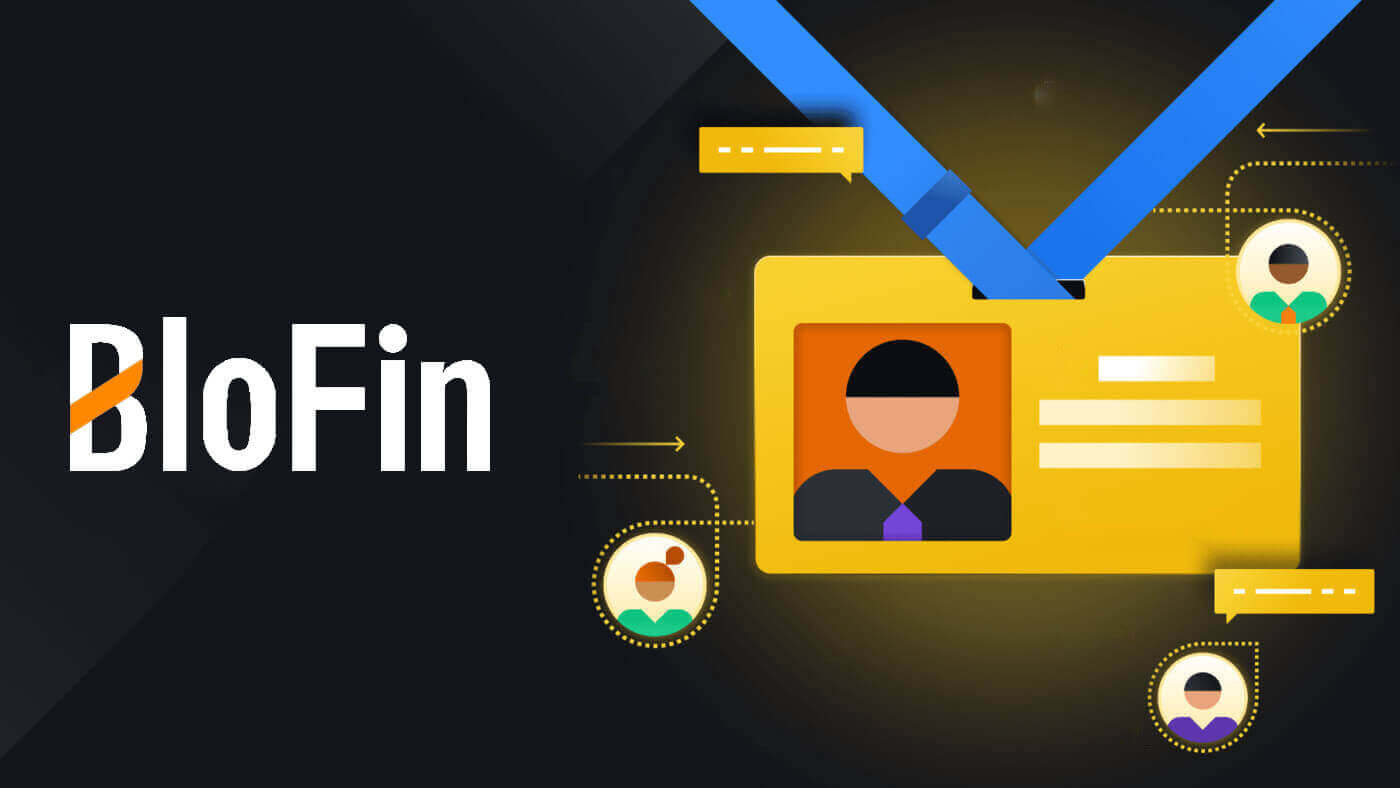
BloFin-те электрондық пошта немесе телефон нөмірі арқылы тіркелгіні қалай ашуға болады
1. BloFin веб-сайтына өтіп , [Тіркелу] түймесін басыңыз .
2. [Электрондық пошта] немесе [Телефон нөмірі] опциясын таңдап , электрондық пошта мекенжайын немесе телефон нөмірін енгізіңіз. Содан кейін тіркелгіңіз үшін қауіпсіз құпия сөз жасаңыз.
Ескерту:
- Құпия сөзіңізде бір бас әріп пен бір санды қоса алғанда, кемінде 8 таңба болуы керек.


3. Электрондық поштаңызға немесе телефон нөміріңізге 6 саннан тұратын растау кодын аласыз. Кодты енгізіп, [Растау] түймесін басыңыз.
Егер растау кодын алмасаңыз, [Қайта жіберу] түймесін басыңыз .


4. Құттықтаймыз, сіз BloFin жүйесіне сәтті тіркелдіңіз.

Apple көмегімен BloFin-те тіркелгіні қалай ашуға болады
1. BloFin веб-сайтына кіріп , [Тіркеу] түймесін басу арқылы Apple тіркелгісін пайдаланып тіркелуге болады. 2. [ Apple ] таңдаңыз , қалқымалы терезе пайда болады және сізден Apple тіркелгісін пайдаланып BloFin жүйесіне кіру сұралады. 3. BloFin жүйесіне кіру үшін Apple ID және құпия сөзді енгізіңіз.
4. Apple тіркелгісінің құрылғыларына жіберілген 6 таңбалы кодты енгізіңіз.
5. Жүйеге кіргеннен кейін сіз BloFin веб-сайтына қайта бағытталасыз.
Қауіпсіз құпия сөзді жасаңыз, Қызмет көрсету шарттары мен Құпиялық саясатын оқып, тексеріңіз, содан кейін [ Тіркелу ] түймесін басыңыз.
6. Құттықтаймыз, сіз BloFin-ке сәтті тіркелдіңіз.
] таңдаңыз , қалқымалы терезе пайда болады және сізден Apple тіркелгісін пайдаланып BloFin жүйесіне кіру сұралады. 3. BloFin жүйесіне кіру үшін Apple ID және құпия сөзді енгізіңіз.
4. Apple тіркелгісінің құрылғыларына жіберілген 6 таңбалы кодты енгізіңіз.
5. Жүйеге кіргеннен кейін сіз BloFin веб-сайтына қайта бағытталасыз.
Қауіпсіз құпия сөзді жасаңыз, Қызмет көрсету шарттары мен Құпиялық саясатын оқып, тексеріңіз, содан кейін [ Тіркелу ] түймесін басыңыз.
6. Құттықтаймыз, сіз BloFin-ке сәтті тіркелдіңіз.





Google арқылы BloFin-те тіркелгіні қалай ашуға болады
1. BloFin веб-сайтына өтіп , [Тіркеу] түймесін басыңыз . 2. [ Google ] түймесін басыңыз .
түймесін басыңыз . 2. [ Google ] түймесін басыңыз . 
3. Жүйеге кіру терезесі ашылады, онда электрондық пошта мекенжайыңызды енгізіп, [Келесі] түймесін басыңыз .

4. Содан кейін Gmail тіркелгісінің құпия сөзін енгізіп, [Келесі] түймесін басыңыз .

5. Жүйеге кіргеннен кейін сіз BloFin веб-сайтына қайта бағытталасыз.
Қауіпсіз құпия сөзді жасаңыз, Қызмет көрсету шарттары мен Құпиялық саясатын оқып, тексеріңіз, содан кейін [ Тіркелу ] түймесін басыңыз.

6. Құттықтаймыз, сіз BloFin-ке сәтті тіркелдіңіз.

BloFin қолданбасында тіркелгіні қалай ашуға болады
1. Google Play Store немесе App Store дүкендерінде сауда жасау үшін тіркелгі жасау үшін BloFin қолданбасын орнату қажет .
2. BloFin қолданбасын ашыңыз, [Профиль] белгішесін түртіңіз және [Тіркелу] түймесін түртіңіз .


3. [ Электрондық пошта ] немесе [ Телефон нөмірі ] опциясын таңдап, электрондық пошта мекенжайын немесе телефон нөмірін енгізіңіз, тіркелгіңізге қауіпсіз құпия сөз жасаңыз, Қызмет көрсету шарттарын және Құпиялылық саясатын оқып, тексеріңіз де, [Тіркелу] түймесін түртіңіз .
Ескерту :
- Құпия сөзіңізде бір бас әріп пен бір санды қосқанда кемінде 8 таңба болуы керек.


4. Электрондық поштаңызға немесе телефоныңызға 6 саннан тұратын растау кодын аласыз. Кодты енгізіп, [Жіберу] түймесін түртіңіз .
Егер растау кодын алмасаңыз, [Қайта жіберу] түймесін басыңыз.


5. Құттықтаймыз! Телефоныңызда BloFin тіркелгісін сәтті жасадыңыз.

Жиі қойылатын сұрақтар (ЖҚС)
Неліктен мен BloFin-тен электрондық хаттарды ала алмаймын ?
BloFin-тен жіберілген электрондық хаттарды алмасаңыз, электрондық пошта параметрлерін тексеру үшін төмендегі нұсқауларды орындаңыз:BloFin тіркелгіңізге тіркелген электрондық пошта мекенжайына кірдіңіз бе? Кейде құрылғыңыздағы электрондық поштаңыздан шығып, BloFin электрондық пошталарын көре алмауыңыз мүмкін. Жүйеге кіріп, жаңартыңыз.
Электрондық поштаңыздың спам қалтасын тексердіңіз бе? Электрондық пошта қызметінің провайдеріңіз BloFin электрондық пошталарын спам қалтаңызға жіберіп жатқанын байқасаңыз, BloFin электрондық пошта мекенжайларын ақ тізімге енгізу арқылы оларды «қауіпсіз» деп белгілеуге болады. Оны орнату үшін BloFin электрондық пошталарын ақ тізімге қалай енгізуге болады.
Электрондық пошта клиентінің немесе қызмет провайдерінің функционалдығы қалыпты ма? Брандмауэр немесе антивирустық бағдарлама қауіпсіздік қақтығыстарын тудырмайтынына көз жеткізу үшін электрондық пошта серверінің параметрлерін тексеруге болады.
Сіздің кіріс жәшігіңіз электрондық пошталарға толы ма? Шектеуге жеткен болсаңыз, электрондық хаттарды жіберу немесе қабылдау мүмкін болмайды. Жаңа электрондық хаттарға орын босату үшін ескілерінің кейбірін жоюға болады.
Мүмкін болса, Gmail, Outlook және т.б. сияқты жалпы электрондық пошта мекенжайларын пайдаланып тіркеліңіз.
Мен SMS растау кодтарын қалай ала алмаймын?
BloFin әрқашан SMS аутентификация аясын кеңейту арқылы пайдаланушы тәжірибесін жақсарту үшін жұмыс істейді. Дегенмен, кейбір елдер мен аймақтарға қазір қолдау көрсетілмейді.SMS аутентификациясын қоса алмасаңыз, орналасқан жеріңіз қамтылғанын білу үшін біздің ғаламдық SMS қамту тізімін тексеріңіз. Орналасқан жеріңіз тізімде жоқ болса, Google аутентификациясын негізгі екі факторлы аутентификация ретінде пайдаланыңыз.
Егер сіз SMS аутентификациясын іске қосқаннан кейін де SMS кодтарын әлі ала алмасаңыз немесе қазіргі уақытта біздің ғаламдық SMS қамту тізімі қамтылған елде немесе аймақта тұрсаңыз, келесі әрекеттерді орындау қажет:
- Мобильді құрылғыда күшті желі сигналы бар екеніне көз жеткізіңіз.
- Телефоныңыздағы кез келген қоңырауды блоктауды, брандмауэрді, антивирусты және/немесе қоңырау шалушы бағдарламаларын өшіріңіз, бұл біздің SMS код нөміріміздің жұмыс істеуіне кедергі келтіруі мүмкін.
- Телефонды қайта қосыңыз.
- Оның орнына дауыспен растауды қолданып көріңіз.
BloFin-те электрондық пошта тіркелгімді қалай өзгертуге болады?
1. BloFin тіркелгіңізге кіріп, [Профиль] белгішесін басып, [Шолу] тармағын таңдаңыз. 2. [Электрондық пошта]
сеансына өтіп , [Электрондық поштаны өзгерту] бетіне кіру үшін [ Өзгерту] түймесін басыңыз . 3. Ақшаңызды қорғау үшін қауіпсіздік мүмкіндіктерін қалпына келтіргеннен кейін 24 сағат ішінде ақшаны алу мүмкін болмайды. Келесі процеске өту үшін [Жалғастыру] түймесін басыңыз . 4. Жаңа электрондық поштаны енгізіңіз, жаңа және ағымдағы электрондық поштаны растау үшін 6 таңбалы кодты алу үшін [Жіберу] түймесін басыңыз. Google Authenticator кодын енгізіп, [Жіберу] түймесін басыңыз. 5. Осыдан кейін сіз электрондық поштаңызды сәтті өзгерттіңіз. Немесе BloFin қолданбасында тіркелгі электрондық поштаңызды өзгертуге болады




1. BloFin қолданбасына кіріп, [Профиль] белгішесін түртіп, [Тіркелгі және қауіпсіздік] тармағын таңдаңыз. 2. Жалғастыру үшін [Электрондық пошта]

түймесін басыңыз .
3. Ақшаңызды қорғау үшін қауіпсіздік мүмкіндіктерін қалпына келтіргеннен кейін 24 сағат ішінде ақшаны алу мүмкін болмайды. Келесі процеске өту үшін [Жалғастыру] түймесін басыңыз .
4 . Жаңа электрондық поштаңызды енгізіңіз, жаңа және ағымдағы электрондық поштаны растау үшін 6 таңбалы кодты алу үшін [Жіберу] түймесін басыңыз. Google Authenticator кодын енгізіп, [Растау] түймесін басыңыз.
5. Осыдан кейін сіз электрондық поштаңызды сәтті өзгерттіңіз.




